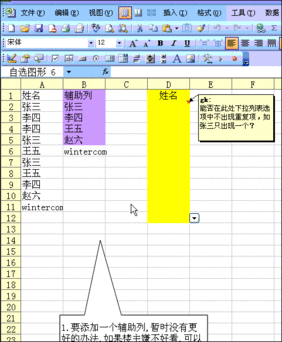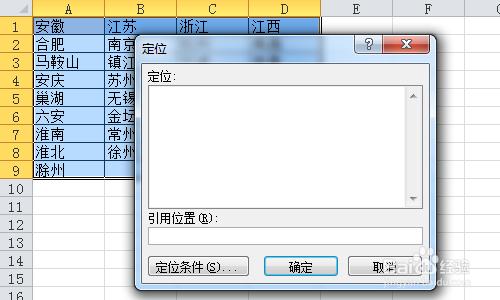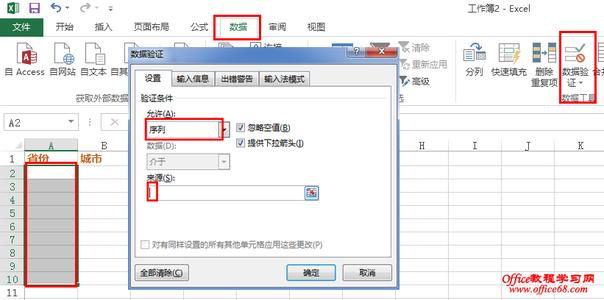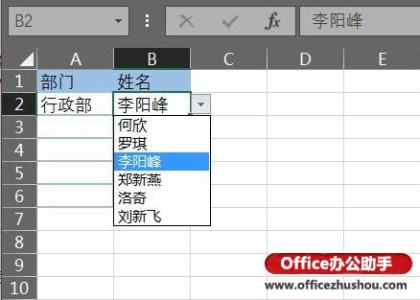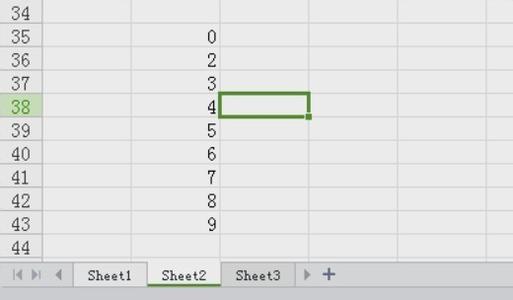使用Excel2010录入数据的时我们通常使用下拉列表来限定输入的数据,这样可以避免录入数据发生错误。那么在Excel2010中是如何添加下拉列表的呢?下面随小编一起看看吧。
Excel2010制作下拉菜单的步骤
①首先打开Excel2010,选中单元格,然后点击菜单栏--数据--数据有效性。
②在数据有效性界面,将允许下拉列表中的选项调整为序列。

③在来源中填写相关数据,之间用逗号隔开。注意逗号要是半角状态下输入。
④确定之后,一级下拉菜单就制作好了,可以看到单元格右侧有个箭头,点击箭头就能进行数据的选择了。
关于Excel2010下拉菜单的相关文章推荐:
1.excel2010表格制作下拉选项的方法
2.excel2010怎么制作下拉菜单
3.如何在EXCEL2010中制作下拉菜单
 爱华网
爱华网